为了更好的保护电脑设备,许多亲们都安装了360安全卫士软件,自带不少实用小工具,轻松重装系统。话说360安全卫士如何重装电脑系统呢?接下来小编就介绍下360安全卫士重装电脑系
为了更好的保护电脑设备,许多亲们都安装了360安全卫士软件,自带不少实用小工具,轻松重装系统。话说360安全卫士如何重装电脑系统呢?接下来小编就介绍下360安全卫士重装电脑系统的详细步骤,请往下看。
1、打开360安全卫士,并在功能大全中搜索“系统重装”的工具,点击下载下来;
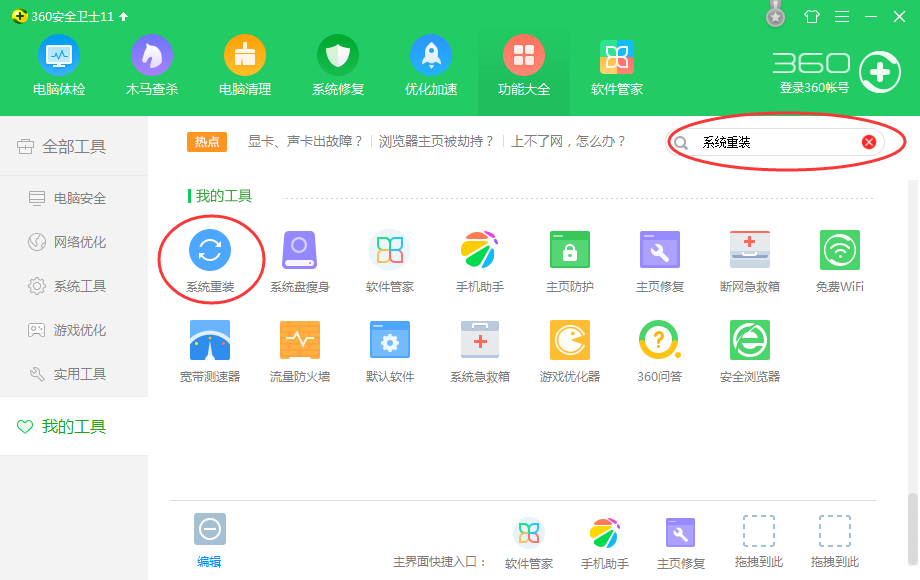
2、下载好之后打开它后会提示让我们检查电脑是否符合重装要求,点击检查就行;
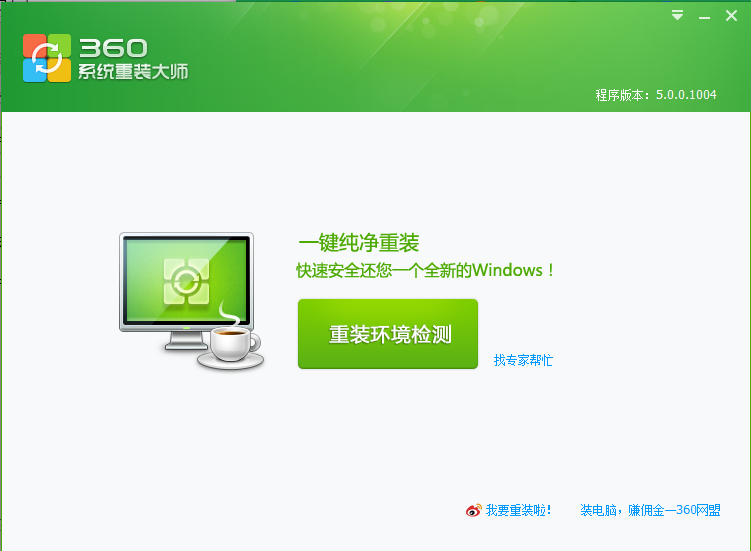
3、检测环境后,有两种重装类型。一是重装后恢复资料和一键安装软件,二是纯净系统。选择纯净系统时记得把重要的东西进行备份。

4、选择完后会出来各种设置选项,可根据自己喜好来进行选择,选择完毕后点击确定就开始系统重装了,等进度条完成后需要重新启动电脑。点击立即重启。
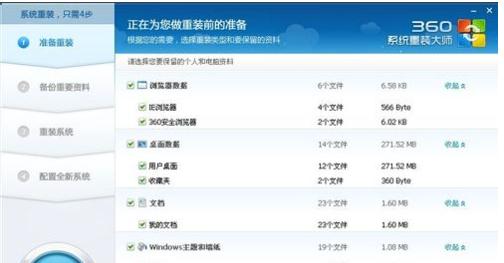
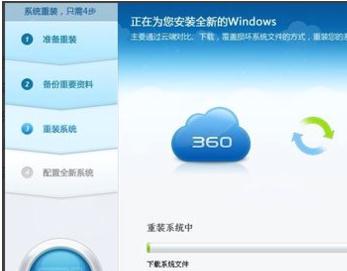
5、最后重启电脑进入到这步时一定要选择第一项,否则的话,就会进入到重装系统之前的状态了。
360安全卫士相关攻略推荐:
360安全卫士如何修复电脑里恶意插件?修复电脑里恶意插件方法分享
360安全卫士如何屏蔽弹窗广告?360安全卫士屏蔽弹窗广告操作步骤一览
电脑时间总是不准确怎么办?360安全卫士可以帮你自动校准介绍

6、在之后就是推荐用户安装各种软件,无视就好。
上文就是IEfans小编今日为大家带来的360安全卫士重装电脑系统详细步骤介绍,更多软件教程敬请关注自由互联!
